[已更新] 如何修復 Windows 10 更新錯誤 0x80244022
![[已更新] 如何修復 Windows 10 更新錯誤 0x80244022 [已更新] 如何修復 Windows 10 更新錯誤 0x80244022](https://luckytemplates.com/resources1/images2/image-2014-0408150524266.png)
為了解決 Windows 10 更新錯誤 0x80244022,請參考有效的解決方案,例如運行疑難解答、檢查網絡設定等。

喜歡在 Netflix 上觀看電影、網絡連續劇,但突然間它開始崩潰並凍結您的 Windows 10 操作系統。想知道出了什麼問題,為什麼我的 Netflix 總是凍結或隨機崩潰。放鬆,就像在這篇文章中一樣,我將幫助您解決 Netflix 不斷崩潰或凍結的問題。
Netflix 是我們許多人的終極娛樂來源,也是世界上最大的在線流媒體公司。而這個基於網絡的應用程序總是嘗試發布更多的應用程序並增加更多的兼容性。
最近 Netflix 發布了一款適用於 iPhone、Android 和 Windows 10的應用程序,以提供與網絡瀏覽器相同的體驗。此外,提供各種設施和功能,例如選擇視頻質量,下載電影以供以後觀看,無需合適的網絡。
但是最近發現許多用戶報告說 Windows 10中的 Netflix 應用程序崩潰和凍結。嗯,有很多相關的問題,比如
好吧,這真的很令人沮喪,尤其是當您正在觀看自己喜歡的節目或電影時,Netflix 凍結了計算機。因此,請查看在 Windows 10 中修復 Netflix 應用程序問題的不同可能解決方案。
為什麼我的 Netflix 在 Windows 10 上一直凍結?
好吧,沒有任何特殊原因導致 Netflix 應用程序無法運行或不斷崩潰、凍結。所以,在這裡檢查一些可能的:
現在嘗試給定的可能解決方法,以擺脫 Netflix 在筆記本電腦上一直凍結的問題。
如何修復 Netflix 在 Windows 10 上不斷凍結或崩潰?
如果您在登錄後遇到 Netflix 應用程序崩潰或凍結問題,請先在此處檢查您的訂閱並再次登錄。並繼續使用給定的修復程序來解決問題。
修復 1:檢查日期和時間
檢查Windows 10 數據和時間,如果不正確,那麼這就是您的 Netflix 凍結的原因。因此,請按照步驟檢查系統時鐘並設置日期和時間。

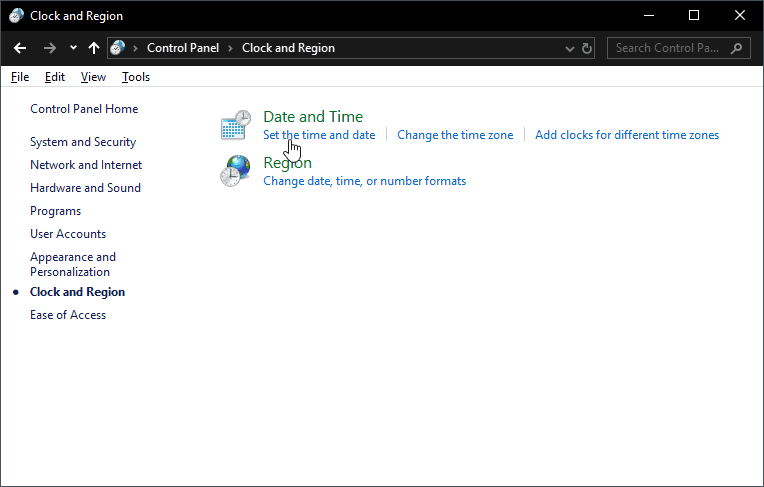

如果這對您不起作用,請檢查 Netflix 服務器,因為這可能會導致Netflix 持續凍結問題。
修復 2:驗證 Netflix 服務器
如上所述,如果 Netflix 服務器已關閉,那麼這可能會導致Netflix 在 Windows 10 問題上不斷凍結。要檢查服務器的狀態,請訪問鏈接。
如果服務器關閉,那麼您必須等到服務器得到糾正。但是,如果服務器已啟動,則訪問Netflix.com網站並嘗試流式傳輸視頻,如果視頻沒有通過瀏覽器在 Netflix網站上流式傳輸,那麼它也無法在應用程序上運行。
但是,如果這適用於瀏覽器而不是您的應用程序,那麼請遵循下一個解決方案。
修復 3:驗證 Internet 連接和防火牆
您的互聯網連接必須正常工作,因為如果應用程序崩潰,則它無法連接到 Netflix 服務器。此外,檢查您是否安裝了Windows 防火牆或使用Windows 安全中心,然後驗證該應用程序是否已添加到阻止列表中。

或者,您也可以禁用Windows 防火牆或 Windows 安全防火牆和網絡保護,並檢查Netflix 在筆記本電腦上持續凍結是否已修復。如果沒有,則再次啟用安全性並遵循下一個解決方案。
修復 4:禁用系統上的任何 VPN 或代理
許多用戶在禁用 VPN 連接後修復了 Netflix 崩潰或凍結的問題。還可以看到 Netflix 通過 VPN 被更多地濫用。
禁用 VPN 軟件,並刪除系統上的代理,以修復Netflix 應用程序無法在 Windows 10 上運行的問題。
請按照以下步驟操作:
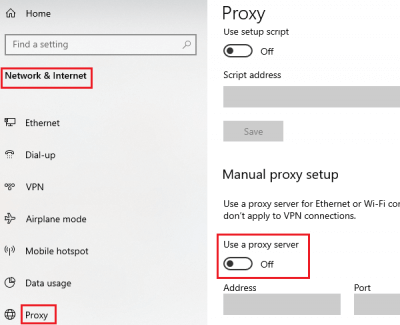
希望這對您解決 Netflix 凍結在計算機上的問題有用。
修復 5:重新安裝 Silverlight 插件
Silverlight 插件由Microsoft開發,用於在 Netflix 應用程序上流式傳輸視頻。因此,如果您的 Silverlight 插件損壞或過時,您將開始面臨Netflix 崩潰/凍結問題。
所以,這裡需要卸載現有的 Silverlight 插件,從微軟官網安裝最新的。

手動卸載任何程序或應用程序不會完全卸載應用程序,它的一些痕跡和註冊表項會留下,當您再次重新安裝應用程序時可能會中斷。因此,使用第三方卸載程序卸載應用程序是值得的。
現在下載最新版本點擊這裡,下載完成後雙擊文件打開並運行。
修復 6:更新顯示和顯卡驅動程序
還發現過時的顯示和顯卡驅動程序導致Windows 10中的崩潰和凍結問題,因此建議更新顯卡驅動程序。
為此,您只需訪問製造商網站或微軟官方網站,並蒐索最新更新。或者按照以下步驟更新驅動程序。

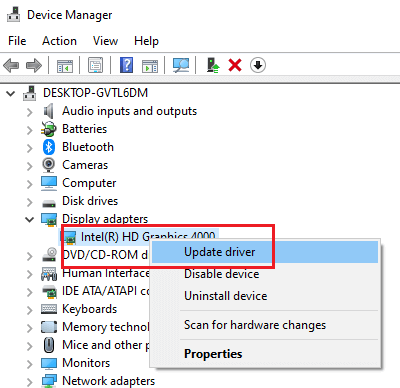
儘管如此,還有一種簡單的方法可以使用 Driver Easy 自動更新系統驅動程序,這不僅可以更新驅動程序,還可以自動修復與驅動程序相關的問題和錯誤。
修復 7:排除網絡連接故障
如果仍然遇到 Netflix 一直凍結的問題,那麼您需要在此處對網絡連接進行故障排除,因為這可能會對您的情況產生影響。
嘗試重新啟動網絡
希望這對您有用,以修復 Netflix 在 Windows 10 上一直凍結的問題。
修復 8:監控 CPU 和 GPU 溫度
由於 CPU 或 GPU 溫度高,netflix 在 PC 上的凍結問題也會發生。以全高清或 4K 分辨率觀看 Netflix也會對 GPU 和進程造成極大壓力。
因此,可能會出現Netflix 卡頓和崩潰的問題,然後實時監控 CPU 溫度。
如果您注意到Netflix 應用程序的溫度相當高,那麼這是導致應用程序凍結或崩潰的主要原因。並解決問題檢查CPU/GPU 冷卻器,清潔系統內部,清除灰塵堵塞,使氣流正常。

此外,如果 CPU 或顯卡超鎖,則將 Windows 10 恢復為出廠設置並嘗試在 Windows 10 上運行 Netflix 應用程序。
修復 9:重新安裝 Netflix 應用程序
據估計,在遵循給定的解決方案後,Netflix 在 Windows 10 上一直凍結的問題得到了解決。但如果仍然遇到問題,那麼剩下的唯一選擇就是重新安裝 Netflix 應用程序。
首先,按照(修復 5)中的說明卸載應用程序或運行第三方卸載程序來卸載應用程序。完全卸載後,重新啟動系統並再次從官網下載 Netflix App 。
檢查您的 Windows PC/筆記本電腦健康狀況
如果在遵循給定的解決方案後,您仍然無法修復 Netflix 凍結和崩潰問題,那麼這可能是與 Windows PC/筆記本電腦相關的問題。因此,這裡建議使用PC 修復工具掃描您的系統。這是一款非常先進的修復工具,只需掃描一次,即可檢測並修復各種與 PC 相關的問題和錯誤。
儘管如此,它還能夠修復其他與計算機相關的錯誤,如DLL 錯誤、應用程序錯誤、BSOD 錯誤、頑固的計算機錯誤,保護您免受文件丟失、惡意軟件和病毒感染等。這不僅可以修復錯誤,還可以提高 Windows PC 的性能。
獲取 PC 修復工具,修復各種問題和錯誤
結論:
估計是您的問題“如何讓我的 Netflix 停止凍結?” 按照文章中給出的解決方案解決。
給定的解決方案很容易遵循,也適用於許多修復 Netflix 在 PC 上凍結的問題。但請務必仔細遵循解決方案。
希望這篇文章能幫助您解決 Netflix 不斷凍結和崩潰的問題。
儘管如此,如果您有任何疑問、評論或建議,請隨時在下面的評論部分與我們分享。
為了解決 Windows 10 更新錯誤 0x80244022,請參考有效的解決方案,例如運行疑難解答、檢查網絡設定等。
唯一比觀看 Disney+ 更好的是和朋友一起觀看。通過本指南了解如何在 Discord 上流式傳輸 Disney+。
閱讀完整指南以了解如何解決 Windows 10 和 11 上的 Hamachi 無法獲取適配器配置錯誤,解決方案包括更新驅動程序、防火牆設置等
了解修復 REGISTRY_ERROR 藍屏錯誤 (0x00000051) 的有效方法,解決 Windows 系統中遇到的註冊表錯誤。
在 Roku 上調整聲音比使用遙控器向上或向下移動更多。以下是如何在 Roku 上更改音量的完整指南。
在 Roblox 中被禁止或踢出遊戲的錯誤代碼 267,按照以下簡單解決方案輕鬆解決...
面對 Rust 在啟動或加載時不斷崩潰,然後按照給出的修復並輕鬆停止 Rust 崩潰問題...
如果在 Windows 10 中遇到 Driver WudfRd failed to load 錯誤,事件 ID 為 219,請遵循此處給出的修復並有效解決錯誤 219。
發現修復此處給出的 Windows 10 和 11 上的未知軟件異常 (0xe0434352) 錯誤的可能解決方案
想知道如何修復 GTA 5 中的腳本掛鉤 V 嚴重錯誤,然後按照更新腳本掛鉤應用程序等修復,重新安裝 GTA 5 和其他




![如何修復 Roblox 錯誤代碼 267 [7 簡單修復] 如何修復 Roblox 錯誤代碼 267 [7 簡單修復]](https://luckytemplates.com/resources1/images2/image-6174-0408150822616.png)
![[已解決] 如何解決 Rust 不斷崩潰的問題? [已解決] 如何解決 Rust 不斷崩潰的問題?](https://luckytemplates.com/resources1/images2/image-6970-0408150808350.png)
![[已修復] 驅動程序 WudfRd 在 Windows 10 中無法加載錯誤 219 [已修復] 驅動程序 WudfRd 在 Windows 10 中無法加載錯誤 219](https://luckytemplates.com/resources1/images2/image-6470-0408150512313.jpg)

![[已解決] Grand Theft Auto V 中的“Script Hook V 嚴重錯誤” [已解決] Grand Theft Auto V 中的“Script Hook V 嚴重錯誤”](https://luckytemplates.com/resources1/images2/image-225-0408151048736.png)